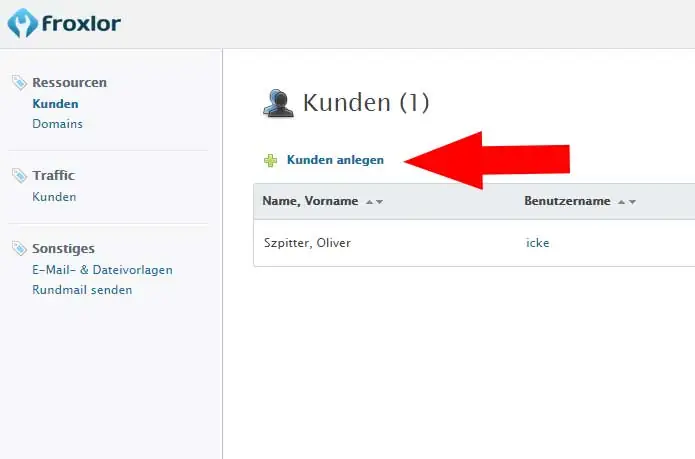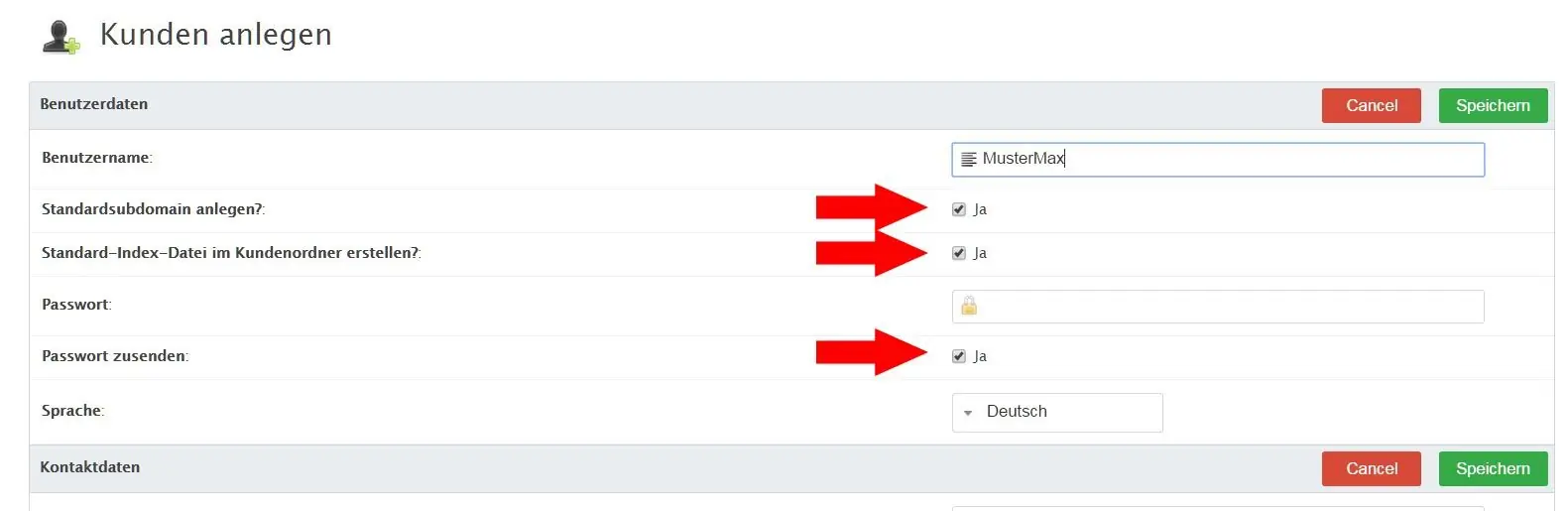Froxlor Reseller legt Kunden an
Als Reseller kannst du über Froxlor eigene Kunden verwalten, Domains zuweisen, E-Mail-Konten anlegen und Ressourcen wie Webspace oder Datenbanken individuell zuteilen. Das Froxlor-Interface bietet dir dafür eine zentrale und übersichtliche Verwaltungsoberfläche. Nachfolgend erfährst du Schritt für Schritt, wie du einen neuen Kunden anlegst und korrekt konfigurierst.
Login in die Froxlor-Verwaltung
Melde dich mit deinen Reseller-Zugangsdaten in der Froxlor-Oberfläche an. Die URL lautet:
https://sXX.mikas.or.at – ersetze XX durch deine Servernummer (z. B. s1, s2, s10 …).
Nach dem Login gelangst du direkt ins Dashboard. Dort werden deine aktuellen Ressourcen wie Webspace, Traffic, Domains, E-Mail-Adressen und Datenbanken angezeigt. Über den oberen Navigationsbereich erreichst du alle administrativen Bereiche für die Kundenverwaltung.
Neuen Kunden anlegen
Klicke im linken Menü unterhalb von Ressourcen auf Kunden und anschließend auf Kunden anlegen. Es öffnet sich das Eingabeformular für den neuen Benutzer. Trage hier die Kundendaten ein und lege ein sicheres Passwort fest (mindestens 12 Zeichen, Groß- und Kleinbuchstaben, Zahl + Sonderzeichen). Optional kannst du über den Button Zufall ein automatisch generiertes Passwort erzeugen.
Vergib einen eindeutigen Benutzernamen, z. B. „mustermann“. Wenn gewünscht, kannst du gleichzeitig eine Standardsubdomain aktivieren (z. B. mustermann.s10.mikas.or.at). Über Checkboxen entscheidest du, ob automatisch eine Index-Datei oder ein Passwortversand erfolgen soll. Nach der Eingabe klicke auf Speichern.
Ressourcen und Limits festlegen
Im nächsten Schritt legst du fest, welche Ressourcen dem Kunden zur Verfügung stehen. Dazu gehören Webspace (in MB), monatlicher Traffic, Anzahl der E-Mail-Adressen, Postfächer, Datenbanken, FTP-Accounts und Subdomains. Wenn du einem Kunden unbegrenzte Ressourcen zuweisen möchtest, kannst du die Checkbox unlimit aktivieren – dies funktioniert nur, wenn dein Reseller-Konto über ausreichende Kapazität verfügt.
Speichere anschließend die Einstellungen. Der Kunde ist nun aktiv und kann sich mit seinen Zugangsdaten im Froxlor-Dashboard anmelden.
Domain für den Kunden anlegen
Damit der Kunde seine Webseite betreiben kann, musst du ihm eine Domain zuweisen. Klicke im linken Menü auf Domains und dann auf Domain anlegen. In der Eingabemaske gibst du die gewünschte Domain ein, z. B. mustermann.at, und wählst den zuvor angelegten Kunden aus.
Wenn du mehrere IP-Adressen oder vHosts verwaltest, kannst du hier auch die gewünschte IP oder SSL-Konfiguration auswählen. In den meisten Fällen ist die Standard-IP bereits korrekt eingestellt. Lasse die Checkbox SSL automatisch über Let’s Encrypt aktivieren aktiviert – das Zertifikat wird dann automatisch erstellt und regelmäßig verlängert.
DNS und E-Mail-Konfiguration
Standardmäßig werden die DNS-Einträge automatisch gesetzt, sobald die Domain im System angelegt ist. Falls du individuelle DNS-Einträge benötigst (z. B. für externe Mailserver oder CDN-Verbindungen), kannst du diese im Kundencenter unter „DNS-Verwaltung“ selbst bearbeiten. Änderungen werden automatisch an den Server übertragen und sind innerhalb von 24 Stunden weltweit aktiv.
Nach dem Anlegen der Domain können E-Mail-Adressen über das Kundenkonto oder direkt im Reseller-Interface angelegt werden. Der Benutzername einer E-Mail-Adresse ist immer identisch mit der vollständigen Adresse (z. B. office@mustermann.at). Die Passwort- und Quota-Vergabe funktioniert wie bei normalen Kundenkonten.
Datenbanken und FTP-Zugänge
Um dem Kunden Zugriff auf seine Website-Dateien zu geben, kann automatisch ein FTP-Zugang erstellt werden. Dies geschieht unter FTP / Benutzer.
Für dynamische Webseiten wie WordPress oder WooCommerce ist zusätzlich eine MySQL-Datenbank erforderlich. Diese wird im Menü MySQL / Datenbanken angelegt. Benutzername und Datenbankname sind identisch.
Die Verwaltung oder der Import von SQL-Dateien erfolgt über phpMyAdmin, erreichbar unter:
https://sXX.mikas.or.at/phpmyadmin/
Passwortsicherheit und Datenschutz
Reseller sind verantwortlich, sichere Passwörter zu vergeben und die Zugangsdaten verschlüsselt zu übermitteln. Passwörter sollten nie per unverschlüsselter E-Mail weitergegeben werden. Empfohlen wird die Nutzung von Passwortmanagern wie Bitwarden oder KeePass.
Zudem ist darauf zu achten, dass Kunden mit personenbezogenen Daten (z. B. E-Mail-Konten) ein SSL-gesichertes Protokoll (IMAPS, SMTPS, FTPS) verwenden.
Fazit
Froxlor bietet Resellern eine leistungsfähige, sichere und übersichtliche Umgebung zur Verwaltung von Kunden, Domains und Webspace. Durch die integrierte Let’s-Encrypt-Automatik, einfache DNS-Verwaltung und klare Benutzerstruktur können neue Accounts in wenigen Minuten eingerichtet werden.
Mit einer konsequenten Passwort- und Backup-Strategie stellst du sicher, dass alle Kundendaten dauerhaft geschützt und Systeme stabil bleiben.